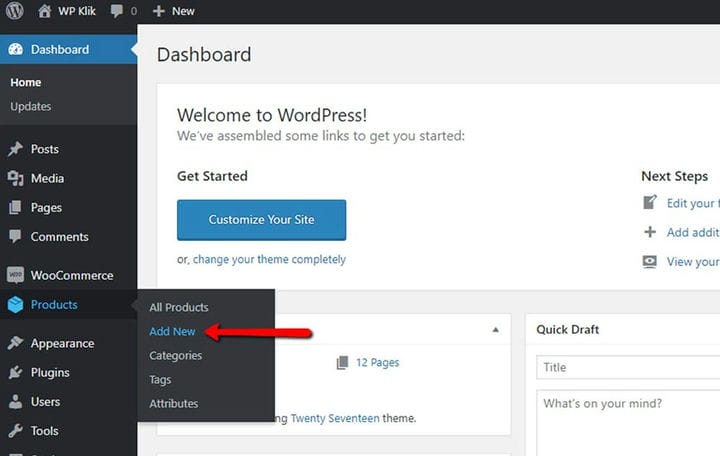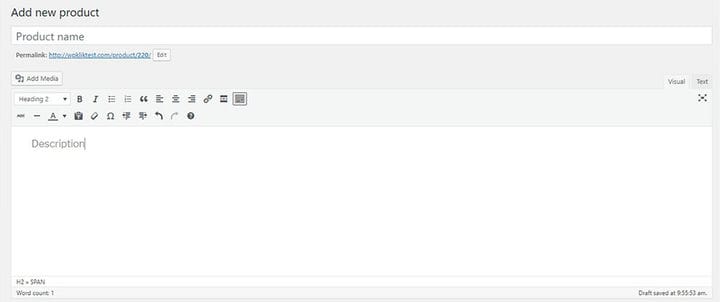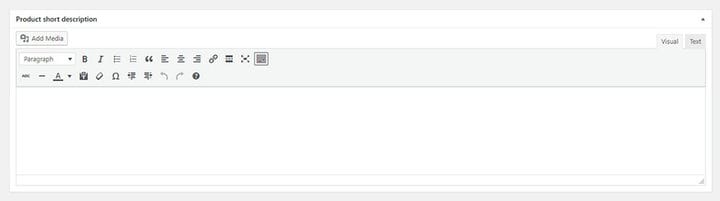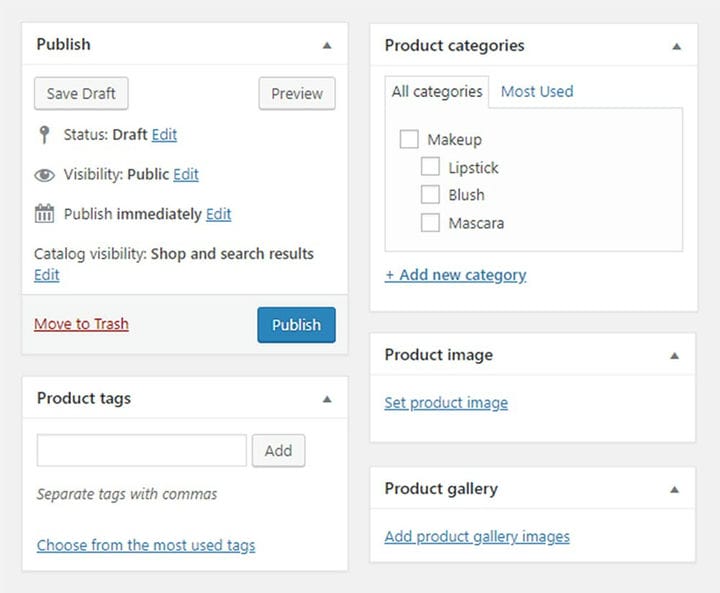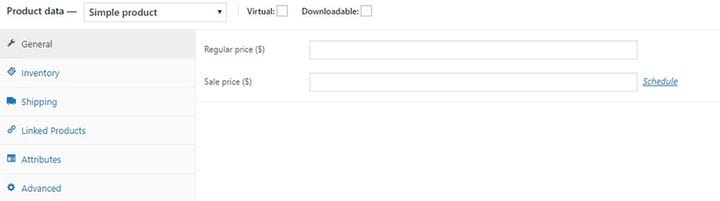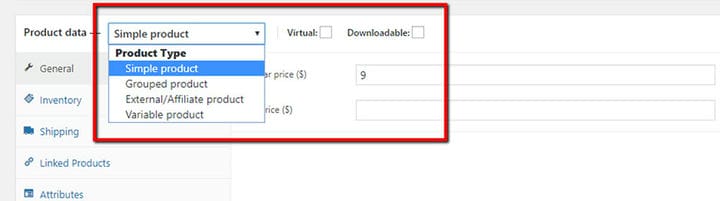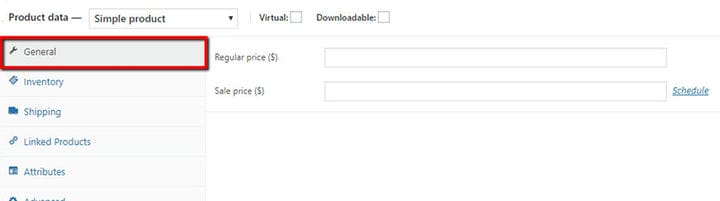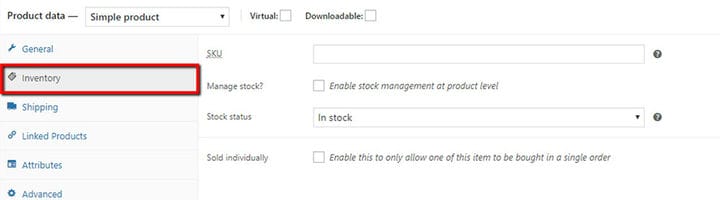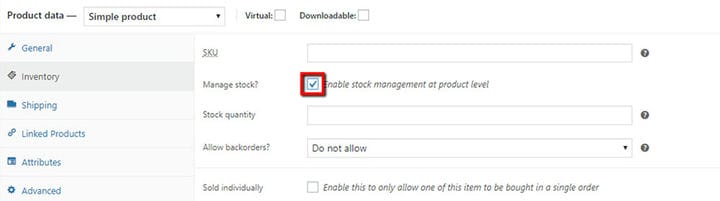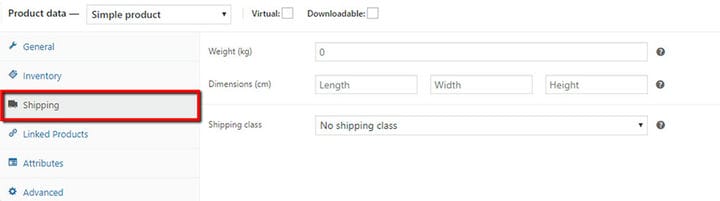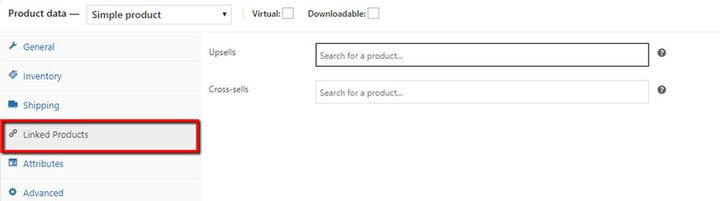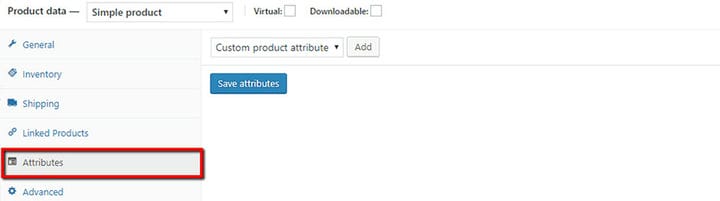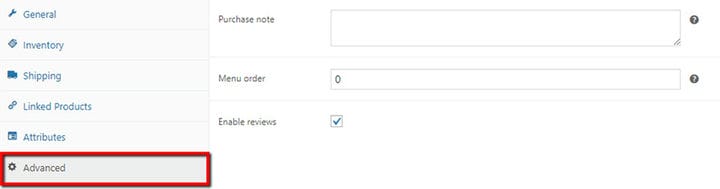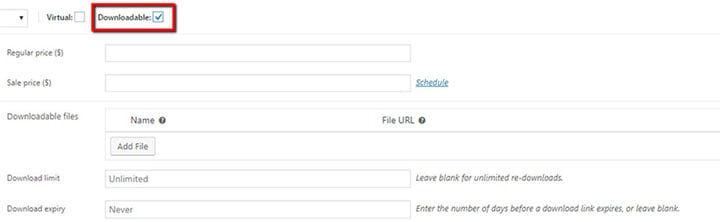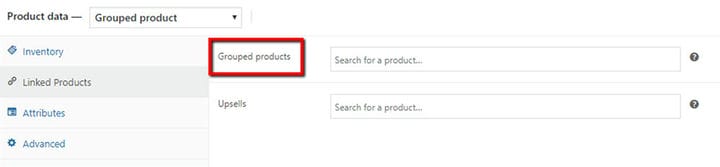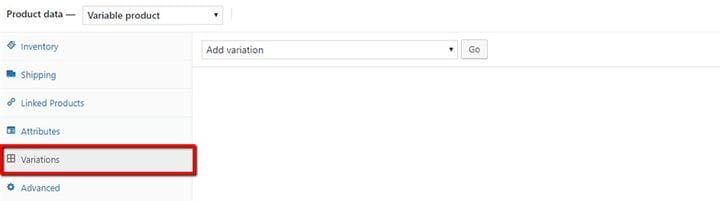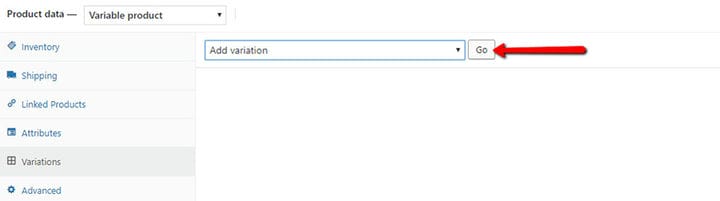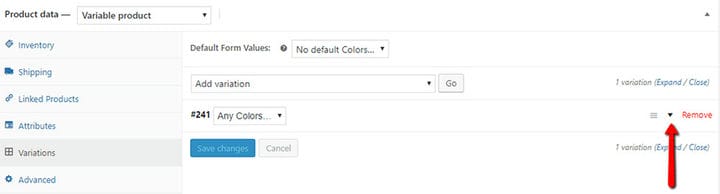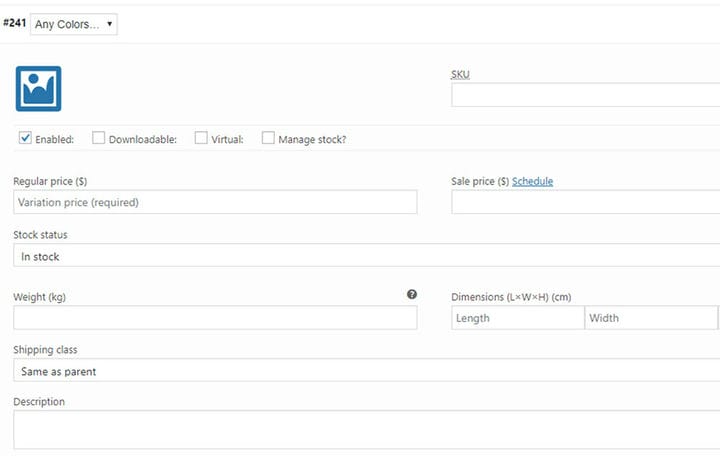So fügen Sie Produkte in WooCommerce hinzu
WooCommerce ist eines der beliebtesten und am weitesten verbreiteten WordPress-Plugins. Einer der Gründe dafür ist die Tatsache, dass es sehr einfach ist, mithilfe von WooCommerce einen erfolgreichen Online-Shop zu betreiben. Dieses E-Commerce-Plugin ist sowohl leicht als auch komplex. Zum Beispiel ist das Installieren des WooCommerce-Plugins und das Hinzufügen von Tags und Kategorien oder das Anzeigen neuer Produkte ziemlich einfach. Auf der anderen Seite gibt es einige Funktionen, wie die Codebearbeitung, die mehr Aufmerksamkeit erfordern. Gerade wegen seiner Komplexität hielten wir es für eine gute Idee, bestimmte grundlegende Aktionen genauer zu untersuchen.
Um einen richtigen E-Commerce-Shop zu erstellen, ist es wichtig, Produkttypen, Kategorien, Tags und Attribute gut zu verstehen. Sie lernen schnell, diese richtig einzusetzen. Danach wird es ein Kinderspiel sein, den perfekten Shop für Ihr Unternehmen zu erstellen. Und vergessen Sie nicht, Ihren Shop vor der Veröffentlichung zu optimieren .
Hinzufügen von Produkten
Das Hinzufügen von Produkten ist die grundlegende Aktion in WooCommerce und die erste, die Sie beherrschen müssen. Produkte können jederzeit und aus welchem Grund auch immer hinzugefügt, geändert und gelöscht werden.
Um ein Produkt hinzuzufügen, gehen Sie zum linken Menü, klicken Sie auf Produkte und dann auf Neu hinzufügen.
Sie haben nun die Produktseite vor sich, auf der Sie alle Produktmerkmale eingeben und eine Beschreibung schreiben können, um dem Interessenten zu erklären, was Sie hier anbieten.
Diese Beschreibung wird auf der Produktseite unter der Registerkarte Produktbeschreibung angezeigt. Dies ist jedoch nicht die einzige Beschreibung, die Sie Ihrem Produkt zuweisen können. Es gibt auch die sogenannte Kurzbeschreibung. Dieser ist natürlich übersichtlicher und bietet einen schnellen Überblick über das Produkt.
Die Kurzbeschreibung befindet sich neben dem Produktbild. Es wird auch in Shop-Listen auf anderen Seiten der Website angezeigt, wo immer das zugehörige Produkt angezeigt wird.
Rechts neben den allgemeinen Seiteninformationen haben Sie auch die Möglichkeit, die Produktkategorie und das Tag einzugeben, ein Produktbild und eine Produktgalerie hinzuzufügen.
Nachdem Sie nun alle grundlegenden Produktinformationen eingegeben haben, können Sie zu spezifischeren Einstellungen übergehen.
Holen Sie sich unseren kostenlosen Leitfaden zum Erstellen eines Online-Shops mit WooCommerce
Melden Sie sich für unseren Newsletter an und wir senden Ihnen eine KOSTENLOSE Kopie des vollständigen PDF-Leitfadens zum Erstellen eines Online-Shops mit WooCommerce (88 Seiten)
Produkttypen
Die erste Einstellung, die Sie für jedes Produkt vornehmen möchten, ist der Typ.
WooCommerce bietet sechs grundlegende Produkttypen an:
- Einfache Produkte – Dies ist der grundlegende, klassische und am häufigsten verwendete Produkttyp. Es ist ein physischer Gegenstand, den Sie zum Beispiel tatsächlich an den Käufer versenden können – eine Brieftasche.
- Gruppierte Produkte – Gruppierte Produkte bestehen aus zwei oder mehr einfachen Produkten. Es ist eine Art Sammlung von Gegenständen, die miteinander verwandt sind und die Sie zusammen kaufen können, z. B. eine Geldbörse und eine Brieftasche. In diesem Fall enthält die Produktseite den Link für jedes der einzelnen Produkte in der Gruppe.
- Virtuelle Produkte – Dies sind die Produkte, die keinen Versand erfordern und normalerweise aus einer Dienstleistung bestehen. Die Aktivierung dieses Produkttyps beinhaltet die Deaktivierung bestimmter Versandoptionen und -funktionen. Dazu gehören Abmessungen, Kostenrechner und so weiter.
- Herunterladbare Produkte – Diese bestehen aus herunterladbaren Dateien wie Musikalben, Filmen, E-Books, Kursen und so weiter.
- Externe oder Affiliate-Produkte – Diese Produkte können nicht direkt auf Ihrer Website gekauft werden, sondern Sie führen sie mit Beschreibungen auf Ihren Produktseiten auf, zusammen mit einem Link für den Direktverkäufer.
- Variable Produkte – Diese decken die Produkte ab, die mit Variationen geliefert werden, sei es die SKU, die Größe, die Farbe, der Preis, die Lageroption usw. Zum Beispiel eine Brieftasche, die in Weiß und in Schwarz erhältlich ist.
Jeder dieser sechs Typen verfügt über spezifische Felder zur Eingabe von Daten, die an die Struktur des jeweiligen Produkts angepasst sind. Dies bedeutet, dass Sie keine Versanddetails für alle Produkte festlegen müssen, wenn es Produkte gibt, die nicht versendet werden können (Dienstleistungen, herunterladbare Produkte usw.).
Das Produktdaten-Panel ist Ihre Anlaufstelle, um alle wichtigen Produktfunktionen einzustellen.
Ihr erster Schritt sollte darin bestehen, den Produkttyp festzulegen. Wählen oder überprüfen Sie einfach aus dem Dropdown-Menü, was Sie benötigen.
Wenn Sie diese Einstellungen vorgenommen haben, werden nur die Felder angezeigt, die für den jeweiligen Typ gelten.
Bestimmte Felder, wie z. B. der Preis, sind für fast alle Typen gleich. Einige andere, wie z. B. ein Download-Link, werden jedoch nur für herunterladbare Produkte angezeigt.
Sehen wir uns nun die in diesem Bereich angezeigten Abschnitte genauer an.
Im Abschnitt Allgemein können Sie den Preis festlegen, sowohl den regulären als auch den Verkaufspreis. Es gibt auch die praktische Zeitplanfunktion. Hier können Sie das Start- und Enddatum für Ihre Verkäufe festlegen. Auf diese Weise müssen Sie sich keine Sorgen machen, dass Sie vergessen, nach Abschluss des Verkaufs auf den regulären Preis zurückzurechnen.
Im Abschnitt „ Inventar ” müssen Sie wichtige Daten zu Ihrem Produktinventar eingeben. SKU oder Stock Keep Unit ist die Nummer, die jedem einzelnen Produkt zugeordnet ist und zur Nachverfolgung dient.
Angenommen, Ihr Geschäft hat insgesamt 100 verschiedene schwarze Geldbörsen. Wie behalten Sie den Überblick über jede einzelne schwarze Brieftasche? Indem Sie jedem von ihnen eine andere SKU-Nummer zuweisen.
Die SKU muss eine eindeutige Nummer sein und sich von allen Ihren Post-IDs unterscheiden.
Unter Lagerstatus können Sie zwischen Auf Lager, Nicht auf Lager und Nachbestellt wählen.
Auf Lager bedeutet, dass das Produkt auf Lager ist, aber es sagt nicht aus, wie viele Stück dieses Produkts noch übrig sind. Hier kommt die Option Bestand verwalten ins Spiel. Wenn Sie diese Option aktivieren, können Sie die genaue Anzahl der Produkteinheiten eingeben, die Sie noch auf Lager haben. Dies ist besonders nützlich, da Sie Bestellungen für Produkte sperren können, die 0 erreicht haben. Dies unterscheidet sich vom Bestandsstatus, den Sie manuell ändern müssen, sobald ein bestimmtes Produkt aufgebraucht ist.
Aktivieren Sie die Option Einzeln verkauft, wenn Sie das Produkt auf ein Produkt pro Bestellung beschränken möchten.
Die physischen Eigenschaften Ihres Produkts (Gewicht, Abmessungen, Klasse) können im Abschnitt Versand eingegeben werden .
Das Verlinken bestimmter Produkte kann für Ihren Umsatz sehr vorteilhaft sein. Im Abschnitt Verknüpfte Produkte können Sie Ihre Produkte auf zwei Ebenen verlinken. Wenn Sie einem Produkt die Upsells-Option zuweisen, wird auf seiner Produktseite der Abschnitt „Das könnte Ihnen auch gefallen” mit allen Links angezeigt, die Sie für dieses Produkt eingegeben haben. Wenn sich ein Kunde beispielsweise eine Brieftasche ansieht, kann er oder sie dies tun möchte eine passende Geldbörse daneben sehen.
Die andere Art der Verknüpfung sind Cross-Sells. Ähnlich wie bei verknüpften Produkten ermutigt diese Funktion den Benutzer, einen zusätzlichen, verwandten oder ähnlichen Artikel zu kaufen. Wenn Sie sich für diese Option entscheiden, wird beim Checkout auf der Warenkorbseite ein Cross-Selling-Link angezeigt.
Der Bereich Attribute dient dazu, zuvor definierte Attribute den entsprechenden Produkten zuzuweisen. Wenn Sie zum Beispiel eine Brieftasche verkaufen, die in zwei verschiedenen Farben erhältlich ist, möchten Sie Ihre Kunden unbedingt darauf hinweisen. Insbesondere fügen Sie der Brieftasche das Farbattribut hinzu.
Im Abschnitt Erweitert haben wir die Kaufnotiz, mit der Sie dem Käufer eines bestimmten Artikels eine Nachricht senden können. Die Option Menübestellung hilft Ihnen, eine benutzerdefinierte Bestellposition für ein Produkt festzulegen, und die Option Bewertungen aktivieren/deaktivieren ist ziemlich selbsterklärend.
Produktoptionen
Die Unterschiede zwischen Optionen für verschiedene Produkttypen sind ziemlich einfach.
Ein einfaches Produkt verfügt über alle oben genannten Optionen.
Virtuell und Herunterladbar sind Untertypen von einfachen Produkten.
Bei einem virtuellen Produkt wird der Versandabschnitt nicht angezeigt, da Sie einen Service nicht versenden können, aber alles andere wird angezeigt.
Herunterladbare Produkte haben dieselben Eigenschaften wie einfache Produkte, außer dass sie auch einen Download-Link haben, der unter „Allgemeine Optionen” angegeben ist.
Gruppierte Produkte haben jedoch eine viel eingeschränktere Auswahl an Optionen. Dies liegt daran, dass sie bereits die vorhandenen Simple-Produkte enthalten, die mit ihren eigenen Informationen wie Preis, Versand usw. geliefert werden. Das einzige, was gruppierte Produkte im Gegensatz zu einfachen Produkten haben, ist das Feld, in das Sie Links für Produkte eingeben, die zusammen verkauft werden.
Das externe oder verbundene Produkt ist, wie wir bereits gesagt haben, ein Produkt, das woanders auf einer anderen Website verkauft wird. Es enthält nur die wichtigsten Informationen. Deshalb brauchen Sie für diese Art von Produkt keine Versand- oder Kaufbelege.
Was Sie brauchen, ist der Link zu der Website, auf der das Produkt gekauft werden kann. Das Feld zur Eingabe dieses Links finden Sie unter Allgemein>Produkt-URL.
Das variable Produkt ist das einzige, das eine eigene Einstellungsregisterkarte erhält.
Bei Varianten ist es sehr wichtig, einem Produkt Attribute zuzuweisen. Wenn Sie beispielsweise das Farbattribut dem Brieftaschenprodukt zuweisen und die Werte auf Schwarz und Weiß setzen, können Sie Variationen für dieses bestimmte Produkt (Brieftasche) erstellen. Variationen sind „schwarze Brieftasche” und „weiße Brieftasche”. Vergessen Sie nicht, das Feld Verwendet für Variationen zu aktivieren.
Sobald Sie die Attribute für ein Produkt festgelegt haben, können Sie für jedes davon eine Variation hinzufügen.
Wenn die erste Variante erscheint, öffnet der kleine Pfeil nach unten die Felder, in denen Sie Ihre Werte eingeben können. Hier wird automatisch die Nummer #241 vergeben. In diesem Fall haben wir das Farbattribut, schwarz und weiß, um genau zu sein, und im Feld direkt neben der Nummer können Sie eines der beiden auswählen oder Beliebig auswählen.
Der Unterschied besteht darin, dass, wenn Sie es bei Beliebig belassen, alle von Ihnen eingegebenen Optionen, einschließlich des Bildes, für beide Farben gelten. Wenn es keinen Unterschied zwischen dem schwarzen und dem weißen Gegenstand gibt, macht es keinen Sinn, Variationen zu verwenden. Aus diesem Grund sollten Sie zwei Varianten erstellen und jeweils eigene Bilder und Informationen bereitstellen.
Um diese Werte einzugeben, klicken Sie auf den Pfeil rechts neben dem Bedienfeld.
Dadurch werden die Felder geöffnet, die bei anderen Produkttypen über andere Registerkarten verstreut sind.
Dies waren einige der grundlegenden Dinge, die jeder E-Commerce-Shop-Administrator beim Hinzufügen von Produkten in WooCommerce festlegen sollte. Wenn Sie beispielsweise verschiedene Produktvariationen hinzufügen möchten, gibt es viele Plugins für Variationsmuster, die Sie einfach verwenden können. Wie Sie sehen, gibt es hier einiges zu tun, aber es ist sehr intuitiv und erfordert nicht viel Zeit.
Zum Glück für WordPress-Benutzer hat WooCommerce eine sehr ähnliche Benutzeroberfläche und funktioniert so ziemlich wie alles andere auf Ihrer bevorzugten Blogging-Plattform. Aus diesem Grund sind wir sicher, dass Sie alles genau richtig einstellen, sich zurücklehnen und zusehen können, wie Ihre Verkäufe durch die Decke gehen.
Wir hoffen, dass Sie diesen Artikel hilfreich fanden. Wenn es Ihnen gefallen hat, können Sie sich gerne auch einige dieser Artikel ansehen!